WordPress 사이트를 새 호스팅으로 마이그레이션하기 위한 가이드
게시 됨: 2021-08-27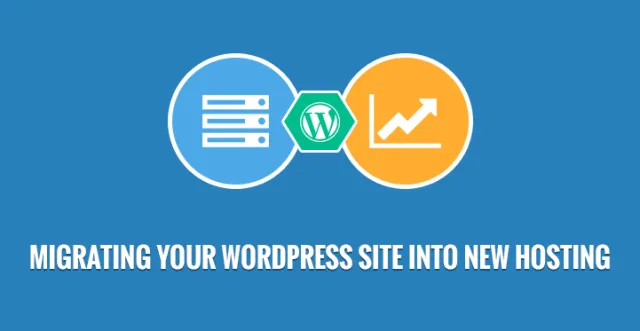
이 사실은 웹 사이트를 새 호스트로 이전하는 것이 정말 스트레스가 많고 피곤할 수 있다는 사실을 부정할 수 없습니다.
그러나 잘 정의되고 구조화된 일련의 단계를 따르면 매우 쉽게 수행할 수 있습니다. 이 시나리오에서는 자신의 웹 사이트를 준비하는 데 시간을 할애하는 것이 좋습니다. 이렇게 하면 모든 것이 단순화되고 관련 문제에 대해 걱정할 필요가 없습니다.
이 문제에 대해 사람들을 교육해야 할 가장 큰 필요성을 염두에 두고 도움을 제공하기 위해 이 기사를 작성했습니다.
1. 웹사이트 파일 백업

WordPress 사이트를 새 호스팅으로 마이그레이션하는 첫 번째이자 가장 중요한 단계는 웹사이트의 모든 측면을 백업하는 것입니다. 이 단계는 좋은 습관일 뿐만 아니라 WordPress 웹 사이트를 마이그레이션하려고 할 때 중요한 요구 사항입니다.
이와 관련하여 웹 사이트를 백업하는 데 도움이 되는 많은 플러그인이 있습니다. 그러나 절차를 수동으로 수행해야 함을 알아야 합니다. FielZilla와 같은 FTP 프로그램을 사용하여 웹 서버에 연결하고 모든 파일을 로컬 컴퓨터에 복사합니다.
이때, 숨김 파일을 포함하여 모든 파일을 복사해야 합니다. 예를 들어 .htcaccess 파일이 숨겨져 있습니다.
사용 중인 FTP 프로그램에서 도움을 받아 검색하십시오. 이 프로세스는 시간이 걸릴 수 있습니다. 그것은 전적으로 귀하의 웹사이트에 업로드된 미디어에 달려 있습니다.
2. WordPress 데이터베이스 내보내기
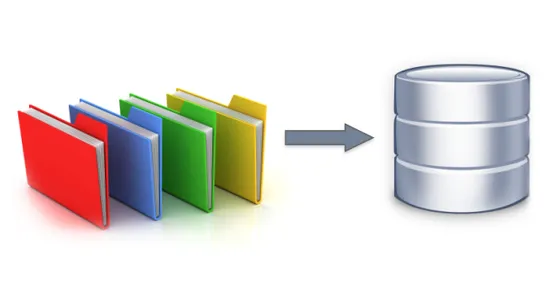
이것은 매우 간단한 과정입니다. 주어진 지침을 따르십시오.
- cPanel 열기
- 로그인
- phpMyAdmin 애플리케이션에 액세스
- WordPress 설치를 포함할 데이터베이스가 있습니다.
- 그것을 선택하고 탐색 메뉴에 있는 "내보내기" 탭을 클릭하십시오.
이제 이동 버튼을 클릭하십시오
이제 내보내기 프로세스가 시작됩니다. 이 단계를 마치면 다음 단계로 넘어가야 합니다.
3. 새 호스트 서버에 WordPress 데이터베이스 생성

마이그레이션하기 전에 WordPress 설치에 적합한 환경을 만드는 것이 중요합니다. 이를 위해 모든 SQL 데이터를 저장할 수 있는 데이터베이스를 만드는 것이 좋습니다.
처음에는 cPanel에 로그인해야 합니다. 이 가이드는 MySQL 데이터베이스 응용 프로그램을 통해 데이터베이스 생성을 수행하는 목적을 제공한다는 점에 유의하십시오.
웹 호스트가 이 방법을 지원하지 않으면 연락하여 절차를 요청해야 합니다.
단계는 다음과 같습니다.
- MySQL 데이터베이스 열기
- 새 데이터베이스 생성
- 적절한 이름을 선택하십시오
- 새 사용자 생성
- 이제 이 사용자 계정은 모든 권한을 가진 새 데이터베이스에 추가됩니다.
데이터베이스 이름, 새 MySQL 사용자 이름 및 암호를 저장했는지 확인하십시오. 곧 필요할 것입니다.
4. wp-config.php 파일 편집
컴퓨터에 다운로드한 로컬 폴더를 엽니다. wp-config.php 파일을 찾습니다. 이것은 데이터베이스와 WordPress 간의 액세스를 제어합니다.
이 파일을 복사하여 컴퓨터의 다른 위치에 저장합니다. 프로세스 중에 문제가 발생하면 백업으로 사용됩니다. 이제 텍스트 편집기를 사용하여 원래 위치에서 파일을 엽니다.
아래와 같이 변경합니다.
A. 데이터베이스의 이름을 변경 해야 합니다.
define('DB_NAME', 'db_name');
db_name을 방금 만든 새 이름으로 변경합니다.
B. 데이터베이스 사용자 이름 변경 위의 줄 아래에 있을 것입니다.
define('DB_USER', 'db_user');
db_user를 새 usernme로 변경하십시오.
C. 사용자 암호 변경 세 번째 줄을 수정합니다.
define('DB_PASSWORD', 'db_pass');
db_user를 생성한 새 암호로 변경합니다.
5. 데이터베이스 가져오기

새 데이터베이스가 있으면 마침내 가져오기 프로세스를 시작할 수 있습니다. 주어진 단계를 따르십시오:
- cPanel에 액세스
- phpMyAdmin 실행
- 새 데이터베이스 선택(왼쪽 사이드 바에 있음)
- 열리면 가져오기 탭(탐색 메뉴)을 선택합니다.
- 가져올 파일 섹션에 파일 선택이 있습니다. 클릭
- 내보낸 SQL 파일 선택
- 부분 가져오기 체크 해제
- 형식을 SQL로 설정
- 이동 버튼 클릭
이제 가져오기가 시작됩니다.

6. WordPress 파일을 새 호스트에 업로드
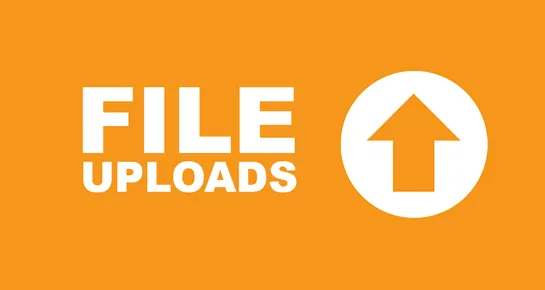
앞서 언급한 모든 단계가 끝나면 마침내 웹사이트 파일 업로드를 시작할 수 있습니다.
- FTP 프로그램을 사용하여 서버에 연결
- 웹 사이트 파일이 포함될 폴더로 이동합니다. 일반적으로 public_html 폴더입니다.
- 이제 파일을 업로드하십시오.
7. 새 URL로 연결 및 새 도메인 정의
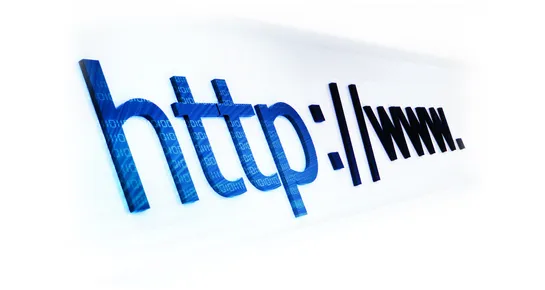
이전 도메인을 검색 및 교체하고 새 도메인으로 교체하는 프로세스는 다른 작업도 함께 수행됩니다.
예를 들어, 사이트 URL과 홈 URL 값의 교대. 이렇게 하면 새 도메인을 통해 로그인하는 동안 이전 도메인으로 리디렉션되지 않습니다.
8. 최후의 수단
이 단계에는 두 가지 주요 구성 요소가 있으며 그 사이의 기간은 며칠 동안 지속됩니다.
새 호스트에서 사이트를 사용하려면 먼저 도메인의 DNS 설정을 재구성해야 합니다. 프로세스는 도메인이 등록된 위치에 따라 다릅니다.
도메인 등록 대행자는 이러한 변경을 수행하는 데 필요한 모든 세부 정보를 가지고 있어야 합니다.
이 시점에서 DNS의 변경 사항이 전체 전파되는 데 약 48시간이 걸릴 수 있다는 점에 유의하는 것이 중요합니다. 또한 트래픽이 적을 때 수행해야 합니다.
이 기간 동안 웹사이트를 변경해서는 안 됩니다. 48시간이 지나면 이제 웹사이트에 연결할 때 새 웹 호스트에 액세스할 수 있습니다.
성공적으로 확인되면 이전 호스트로 이동하여 모든 관련 파일 및 데이터베이스를 삭제할 수 있습니다. 그러나 문제가 발생할 경우를 대비하여 백업이 있어야 합니다.
위에 제공된 단계는 지루하지만 아마도 WordPress 개발자에게 가장 좋은 방법일 것이며 아마도 데이터베이스 및 파일 덤프를 생성한 다음 한 호스트에서 다른 호스트로 이동하여 클라이언트를 위해 웹사이트를 이동하는 유일한 방법일 것입니다.
대부분의 WordPress 호스팅 회사에서 CLI 액세스를 통해 많은 코더와 WordPress 개발자는 이제 CLI 인터페이스를 사용하여 복사 및 붙여넣기를 매우 간단하고 쉽게 만들고 시간도 효과적으로 단축합니다.
따라서 이것은 WordPress 기반 웹 사이트를 이동할 수 있는 또 다른 단계이기도 합니다.
오늘날 대부분의 호스팅 회사는 사용자가 새 계정을 구입할 때 쉽고 무료로 마이그레이션할 수 있도록 합니다.
따라서 대부분의 사용자는 실제로 이전 호스팅에서 현재 호스팅으로 웹사이트를 이동하기 위해 호스팅에 의존합니다.
실제로 개발자가 아니고 위의 단계의 번거로움을 겪고 싶지 않고 호스트 간에 웹 사이트를 이동할 개발자를 고용할 돈도 많지 않은 사용자를 위한 마지막 방법은 플러그인을 사용하는 것입니다.
WordPress 사이트를 한 곳에서 다른 곳으로 이동하고 마이그레이션하는 작업을 수행하는 여러 플러그인이 있습니다.
이러한 플러그인은 초보 개발자나 위와 같은 단계를 사용하고 싶지 않고 호스팅을 기다리지 않고 스스로 웹사이트를 마이그레이션하려는 사용자의 삶을 더 쉽게 만들어줍니다.
WordPress 사이트를 새 호스팅으로 마이그레이션하는 경우 프로세스가 길고 신경이 많이 쓰이며 때로는 지루해 보일 수 있습니다.
그렇기 때문에 이 과정을 함께 하는 데 도움이 되도록 이 짧은 가이드 게시물을 개발했습니다. WordPress 사이트를 새 호스팅으로 마이그레이션하는 것은 타사 플러그인을 통해 자동화하거나 달성할 수 있는 간단한 일이 아니라 수행해야 하는 상당한 양의 수동 작업이 있습니다. 그럼 시작해 볼까요?
- 모든 중요한 파일 백업: 가장 먼저 해야 할 일은 웹사이트와 관련된 모든 중요한 파일을 백업하는 것입니다. WordPress를 설치하고 자신의 데이터베이스를 만드는 데 사용한 것을 기억하십니까? 모두 백업해야 합니다. Filezila와 같은 FTP 프로그램을 사용하여 서버에 연결하고 숨겨진 파일을 포함한 모든 중요한 파일을 다운로드하고 저장하십시오.
- WordPress 데이터베이스 내보내기: WordPress 데이터베이스를 내보내야 합니다. 이 시점에서 이미 phpMyAdmin 애플리케이션에 익숙해야 하므로 동일한 것을 사용하여 데이터베이스를 내보내십시오. 그리고 프로세스가 시작되면 다음 단계로 넘어갈 수 있습니다.
- 새 호스트 서버에 데이터베이스 생성: 그러나 새 호스트로 마이그레이션하기 전에 WordPress 데이터베이스에 적합한 환경을 생성해야 합니다. 따라서 모든 SQL 데이터를 안전하게 저장할 수 있는 데이터베이스를 만들어야 합니다.
그리고 데이터베이스를 생성할 때 그에 따라 이름을 지정하고 동시에 새로운 사용자 ID와 비밀번호를 생성합니다. 나중에 이 정보가 필요하므로 주의해서 보관해야 합니다.
또한 wp-config.php 파일을 편집해야 합니다. 이는 WordPress와 데이터베이스 간의 액세스를 제어하기 때문입니다.
원래 위치에서 파일을 열고 이전에 선택한 것과 동일한 데이터베이스 이름, 사용자 ID 및 암호를 변경해야 합니다.
- 가져오기: 이제 데이터베이스를 가져오고 WordPress 사이트를 새 호스트로 마이그레이션할 수 있습니다.
- DNS 설정: 또한 올바른 웹사이트에 액세스할 수 있고 이전 웹사이트로 리디렉션되지 않도록 DNS 설정을 구성해야 합니다.
DNS 레지스트리는 레코드를 업데이트하는 데 시간이 걸릴 수 있지만 48시간 정도 후에 동일한 업데이트가 있어야 합니다. 따라서 기본적으로 WordPress 사이트를 새 호스트로 완전히 마이그레이션하는 데 2일 이상 걸리지 않습니다.
프로세스가 복잡해 보일 수 있지만 수동으로 수행해야 한다는 사실을 피할 방법이 없습니다. 프로세스가 압도적이라고 생각되면 언제든지 프로그래머에게 도움을 요청하고 설정을 도와줄 수 있습니다.
매우 간단하며 프로세스를 시작하기 전에 모든 중요한 파일의 백업 복사본을 보관해야 합니다.
또한 추가 문제 또는 설명이 있는 경우 언제든지 WordPress 지원에 문의하거나 도움말 파일을 확인할 수 있습니다.
